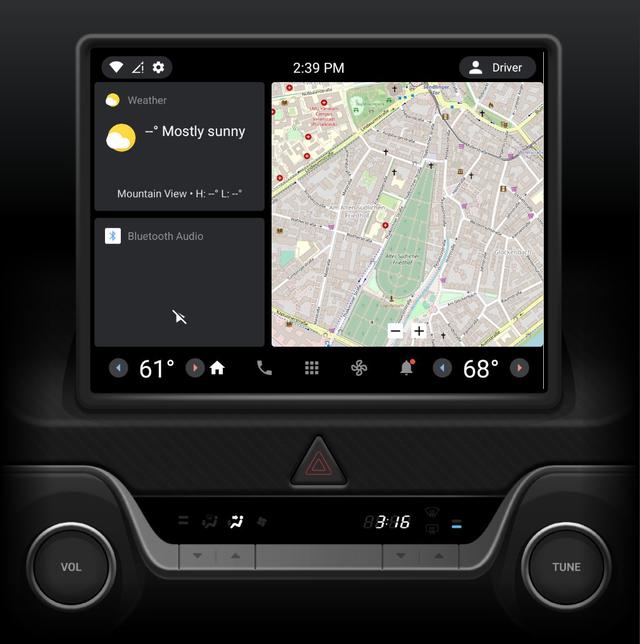有不少朋友在公众号后台和必修QQ群都让小编推荐一些截图或者录屏、截GIF动图的软件。说老实话一般截个图,小编也是直接开QQ的,都说电脑有三宝,QQ截图、百度测网、微博搜索,诚不欺我~

QQ截图
不过QQ截图只能满足最简单的需求,截个图,发给别人,如果要加工,比如打码、拼图、截长图什么的就不能实现了,还要在开其他的软件。录屏或制作GIF的话就更无法实现了。
小编给大家找了一些方便好用的【专业】截图类软件,集合在一起基本就可以满足日常的各种需求了,而且这些软件都方便好懂易上手,轻量不占地,绿色无广告~
FastStone Capture

FS Capture很小,才2.8M,但是就截图功能而言却是“五脏俱全”。自带编辑器,允许加水印。还可以设置自动保存截图文件。
比如在它的快捷面板上,就有包括快速截图、活动窗口截图、矩形区域截图、不规则手绘截图、全屏幕、滚动截图、固定比例截图和录屏共8个基础功能。

截图后会进入FS Capture自带的编辑器,如需要简单处理一下,比如模糊打码、加水印、加字等都可以实现,不需要就直接保存就行了。
如果经常用的话也可以多摸索下FS Capture的各种设置,比如你可以把软件设置为自动保存截图文件。总的而言小编觉得手绘截图和滚动截图很好用,对于经常想截整个网页和聊天记录的人来说很好用~
关于它的录屏功能,可以选择对窗口、矩形区域、全屏等范围进行录制,输出的视频格式是 wmv,7.3 版本开始支持同时录制麦克风和扬声器的音频。录屏时的鼠标是默认带有小光标的。

录屏截图
最后说一下,当前版本的FS Capture是免费试用 30 天,30 天后,需要花费 19.95 美元续费。
GIF Cam
小编以前最傻白甜的时候,给视频截个gif都是一帧帧的截,再找个什么在线网站生成一张gif....
现在有些播放器自带了截gif的功能,不过恕我直言那个精确度并不是很好掌握,所以我也不是很喜欢。
后来遇见了这款GIF Cam才觉得生活都便利了起来,简直相见恨晚。大家翻到前面去看FS Capture那段里面小黄点的截图,就是用GIF Cam截的,特别方便。

具体的操作就看上图就懂了,选择你需要截图的范围,点击Rec即开始录制,Stop停止。选择Save即可存动图。也可以通过Frame设置帧率。
官网地址:
http://blog.bahraniapps.com/gifcam/#download
Snipaste
一句话概括Snipaste最好用的功能,那就是可以截图后,将图片贴到桌面。这对我们需要多屏查看资料的需求而言很方便,举个例子,如果小编当年写毕业论文的时候就遇见了这款软件,就不用在各种资料word、pdf文档中不停切换,切换到想砸电脑...

快捷键F1截图,F3贴图,鼠标右键可选择销毁截图。Snipaste的贴图还可以永久保存,重启电脑后,也能把之前的工作窗口恢复回来。

总之Snipaste的贴图功能特别值得一用,其他的标记、选择、加工的功能也很好用,在截图后会自动跳出一条工具栏,可以对截图进行圈划、标注和打马赛克等处理。
官网地址:
https://zh.snipaste.com/index.html#
小编今天这篇文章的动图也大约就是用这三个软件合作弄出来的,非常快捷。参考上一张描述Snipaste贴图过程的动图,就是在截图时打开FS Capture的录屏功能,之后用GIF Cam对录屏的wmv文件进行采集。
当然可以直接用GIF Cam像录屏一样把截图的步骤做成gif动图,不过小编试了一下稍微有点不稳定,比如截图时背景会有一点卡顿的杂乱图像。不过可能是小编操作的问题~大家可以自己试试。
,